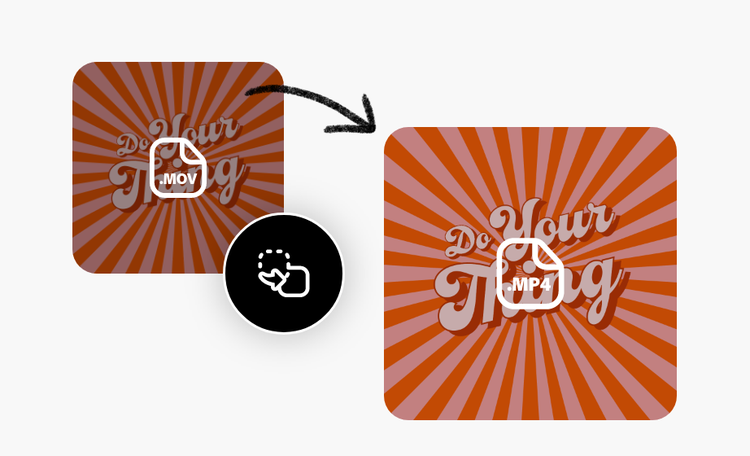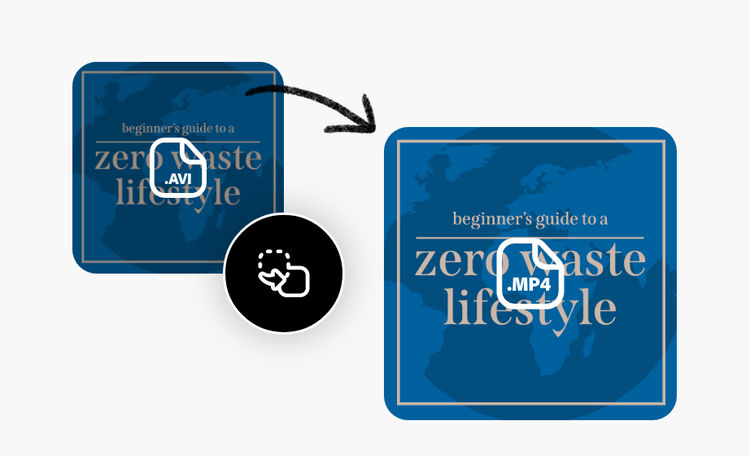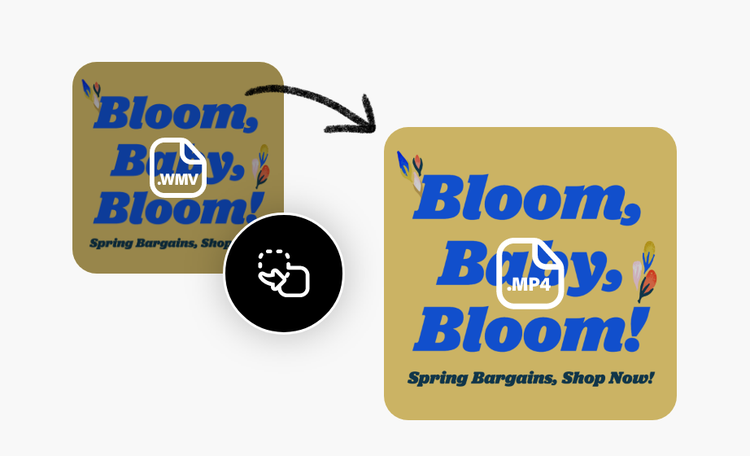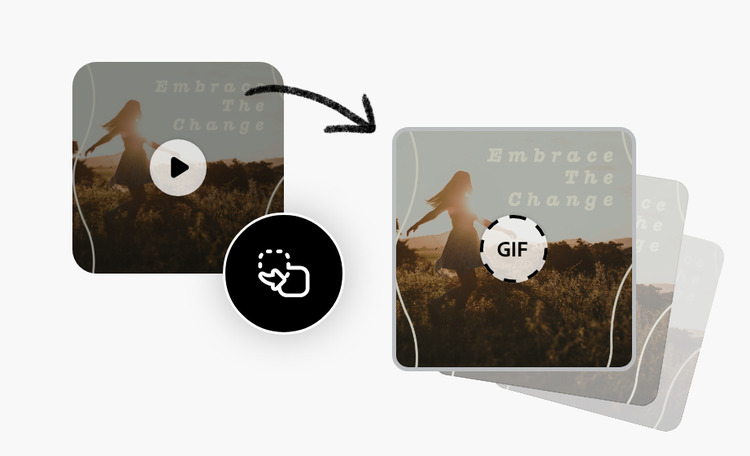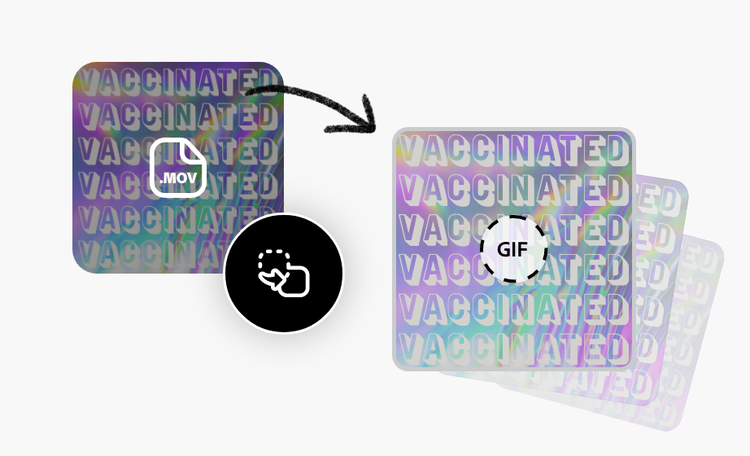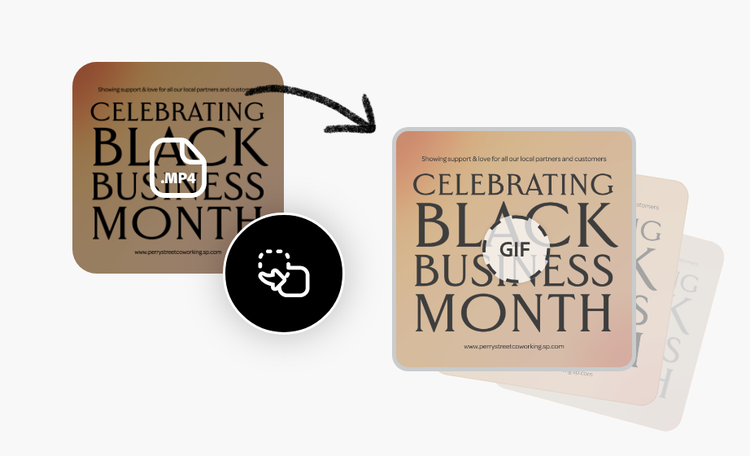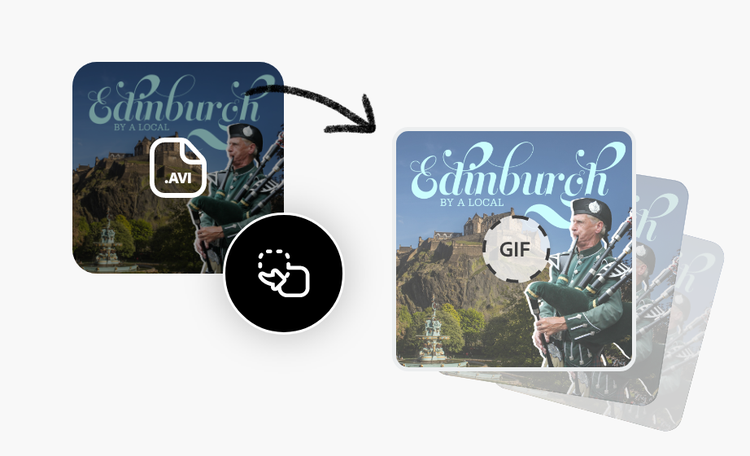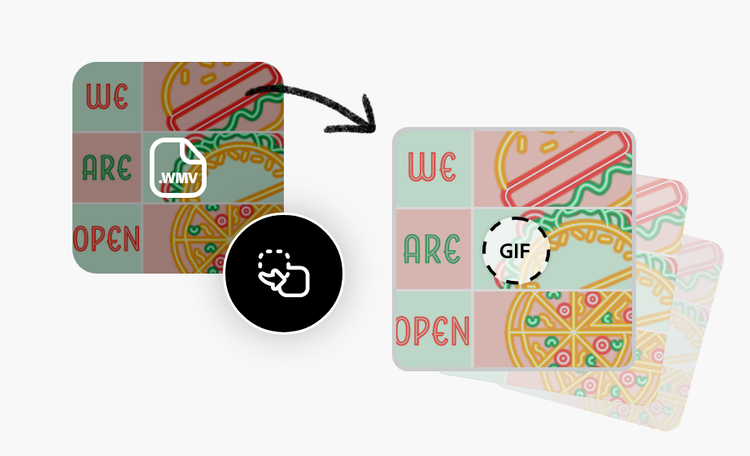如何轉換影片。

1.選取。
從您的裝置上傳影片。影片長度上限為 1 小時。

2.轉換。
您的影片將會自動轉換。如有需要,您也可以修剪和預覽片段,或將其設為靜音。

3.繼續編輯。
立即將影片下載為 MP4 檔案,或繼續編輯。
支援所有檔案類型的免費視訊轉換工具。
面對琳瑯滿目的影片檔案類型,從此再也不會感到手足無措。Adobe Express 是最佳選擇,因為它能讓您輕鬆上傳並轉換影片檔案,幫助您節省時間,並輕鬆在各大平台上分享。


線上轉換影片,並隨時隨地編輯。
將影片轉換為新格式,只是我們的免費線上影片轉換工具提供的功能之一。每個工具都有自己的附加選項,包括修剪影片長度、裁切影片、設定靜音等。
除了編輯影片和影像,還能使用其他眾多功能。
使用 Adobe Express 時,只需點選幾下,就能製作出專業的圖形、幻燈片放映、傳單和動畫。

轉換為 MP4。
快速輕鬆地將任何影片轉換為 MP4 格式。MP4 是最常見的檔案類型,因此只要將影片轉換為此格式,就能輕鬆與所有線上觀眾分享您的內容。
轉換為 GIF。
使用我們的影片轉換工具提供的快速動作,將影片轉換成 GIF。只需上傳您的內容,再根據目標位置選擇品質類型,即可輕鬆免費下載 GIF。
常見問答。
如何免費轉換影片?
您可以使用這款免費的轉換工具,快速、輕鬆地將影片轉換為 MP4 影片檔案。只需上傳您選擇的影片,然後下載即可。
線上影片轉換工具支援哪些影片檔案類型?
這款線上影片轉換工具支援 MOV、WMV、AVI 等眾多影片格式。請參閱我們的完整清單,以查看特定的影片類型。
如何將手機上的影片轉換成 MP4?
我們的免費線上影片轉換工具在桌面和行動裝置上的操作方式相同 - 只需啟動影片轉換工具,選擇要上傳的影片,然後下載新的 MP4 即可。
我能免費使用 Adobe Express 嗎?免費的版本有什麼功能呢?
可以。我們的免費方案能提供數十種快速編輯功能、上千種模板、相片編輯和相片效果等內容。詳情請參閱方案與費用的說明。